有些初学者在对CAD图纸进行图形尺寸标注时,发现标注的尺寸值和标注箭头都显示不了,这是什么原因呢?应该怎么解决呢?下面就让小编来给大家介绍一下吧。
CAD图纸中标注的尺寸值和箭头显示不出来怎么办?
1、打开AutoCAD软件,使用直线指令在界面上画出一条直线,如图所示。
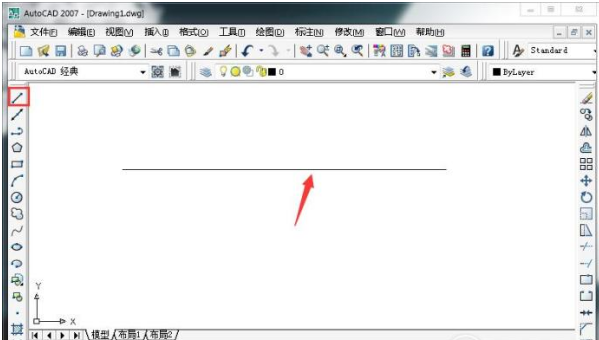
2、点击标注工具栏中的“线性”,如图所示。
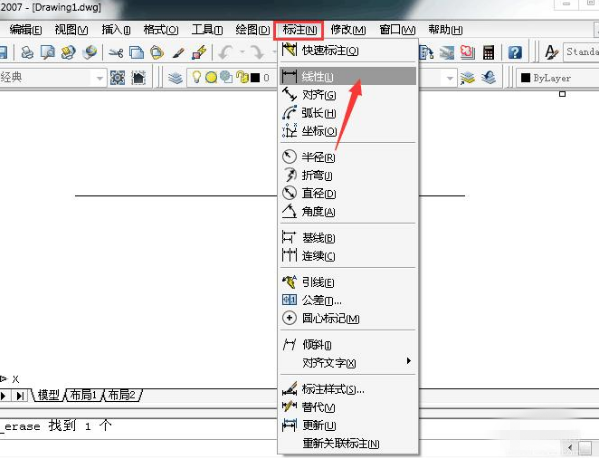
3、标注后我们发现尺寸数字和尺寸箭头太小了,如图所示。(这是因为直线的尺寸太大了)
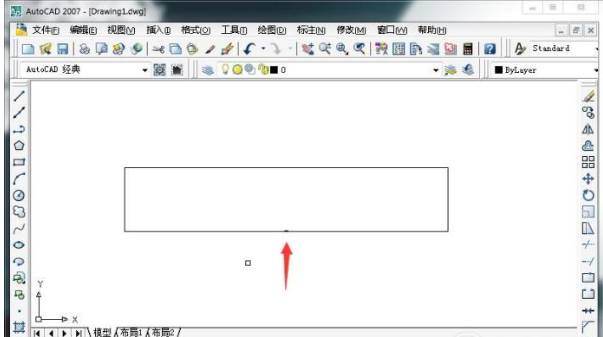
4、随后点击格式工具栏中的标注样式,如图所示。
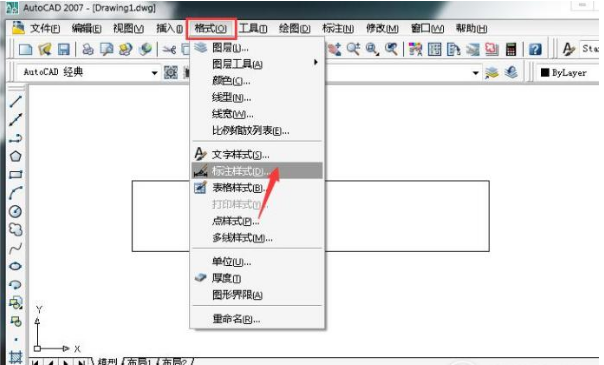
5、点击界面右方的“修改”,如图所示。

6、打开界面后点击“调整”,如图所示。

7、这时我们会看到界面中的全局比例默认是1的,如图所示。
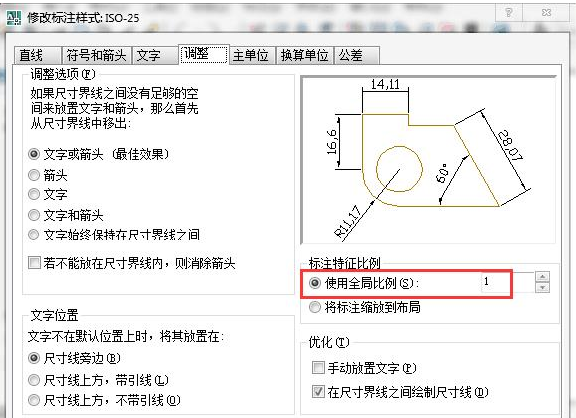
8、我们把全局比例改成30(即30倍的意思)然后点击下方的“确定”进行保存,如图所示。
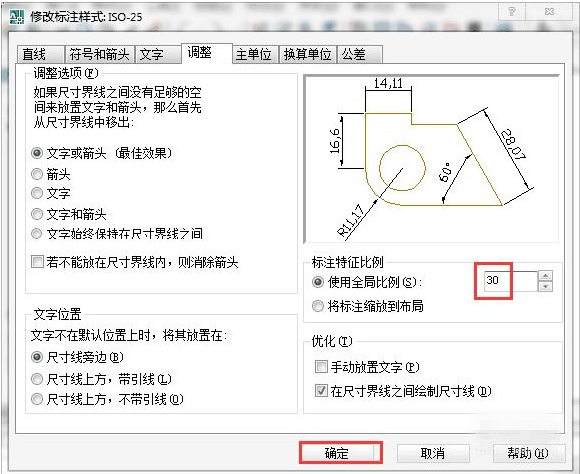
9、返回主界面后我们就会看到尺寸数字和尺寸箭头显示出来了,如图所示。

以上就是关于AutoCAD中尺寸标注数值和箭头显示不出的解决方法介绍,希望对大家有所帮助(了解更多精彩教程资讯,请关注www.qzbgzz.com(手机之家))。